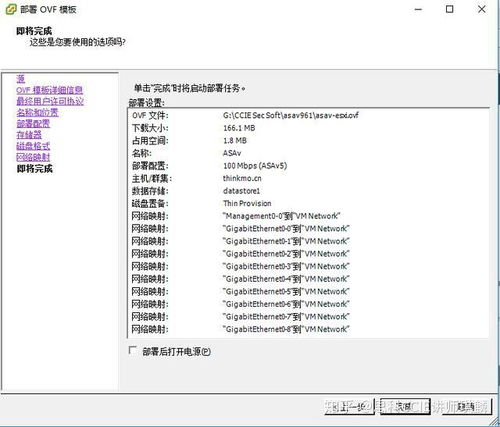Excel 表格函数 VLOOKUP 的使用方法及常见错误有哪些?
探秘 Excel 函数 VLOOKUP:使用方法与常见错误解析
在 Excel 表格处理中,VLOOKUP 函数堪称是数据查找和匹配的一把利器。无论是处理简单的数据列表,还是复杂的财务报表,它都能帮助我们快速定位所需信息。下面,让我们一起来了解它的使用方法以及常见错误。
VLOOKUP 函数使用方法
VLOOKUP 函数的语法是 VLOOKUP(lookup_value, table_array, col_index_num, [range_lookup])。
参数解释
- lookup_value:要查找的值。这可以是一个具体的数据,也可以是单元格的引用。比如在学生成绩表中,我们想查找某个学生的成绩,那么这个学生的姓名就是 lookup_value。
- table_array:要查找的数据区域。它必须包含查找值和返回值。比如我们把整个学生成绩表作为数据区域,这个成绩表就属于 table_array。
- col_index_num:返回值所在的列数。以数据区域的第一列为 1 开始计数。假设我们要返回学生的数学成绩,而数学成绩在成绩表的第三列,那么 col_index_num 就是 3。
- [range_lookup]:这是一个可选参数,取值为 TRUE 或 FALSE。TRUE 表示近似匹配,适用于数据是按升序排列的情况;FALSE 表示精确匹配,一般我们使用精确匹配较多。
实际操作
比如我们有一个包含员工姓名、部门和工资的表格。如果要查找“张三”的工资,我们可以在一个空白单元格中输入公式 =VLOOKUP("张三", A1:C10, 3, FALSE),这里 A1:C10 是数据区域,3 表示工资在第三列,FALSE 表示精确匹配。按下回车键,就能得到“张三”的工资。
VLOOKUP 函数常见错误及解决办法
N/A 错误
这是最常见的错误,通常表示查找的值在数据区域中不存在。解决办法是检查查找值是否拼写错误,或者数据区域是否包含了查找值。
VALUE! 错误
出现这个错误可能是参数类型不正确。比如 col_index_num 输入了非数值类型的数据,就会导致这个错误。我们需要检查并确保所有参数都是正确的类型。
结果错误
有时候返回的结果并不是我们想要的。这可能是因为数据区域的范围设置有误,或者 col_index_num 列数指定错误。我们要仔细检查数据区域和列数,保证其准确性。
总之,VLOOKUP 函数功能强大,但在使用过程中难免会遇到一些问题。只要我们熟悉它的使用方法,掌握常见错误的解决办法,就能在 Excel 表格处理中更加得心应手。